
距離 iPadOS 15 發布也過了一個星期,在 WWDC 2021 發佈會結束後,筆者就將手邊的兩台 iPad 都更新了 iPadOS 15 開發者測試的版本,使用到現在,體驗了約一週左右,來與各位說說 iPadOS 15 開發者測試版用起來的心得感想。
iPadOS 15 開發者測試版整體系統流暢度
筆者手邊兩台 iPad 分別是 iPad(第五代)與 iPad Pro 11″ 2018,為避免有些讀者不認識這兩台機器,先來簡單介紹一下。 iPad(第五代)使用的是 A9 處理器,與 iPhone 6s 相同的處理器,不支援 Apple Pencil。而另一台 iPad Pro 11″ 2018,則是使用 A12X 處理器,效能與 iPad Pro 2020 使用的 A12Z 相差不多。
在兩台 iPad 同時都裝上 iPadOS 15 開發者測試版使用時,必須要說可以感覺得到 iPad(第五代)的 A9 晶片在面對功能越來越豐富的 iPadOS 15 真的明顯力不從心,各種發熱、卡頓的問題也是層出不窮,連過場動畫也可以感覺到明顯卡頓,甚至可以說無法正常使用整台 iPad。
但是在 iPad Pro 11″ 2018 倒是沒有遇到明顯發熱與卡頓的問題,順暢度與之前 iPad Pro 11″ 2018 安裝 iPadOS 14.6 差不多。筆者知道在開發者測試版環境下,這些發熱、耗電、卡頓、系統 BUG 都是多多少少會遇到的,所以主要想表達的是,作為目前蘋果最長壽的 A9 晶片,在 iPadOS 發展到現在,功能越來越多的狀態下,對於 A9 晶片來說真的快負荷不來了。目前也只能期待到時候 iPadOS 15 正式版推出後,蘋果會針對這方面做系統優化,讓手持老款裝置的用戶,也可以流暢體驗 iPadOS 15 帶來的新功能。
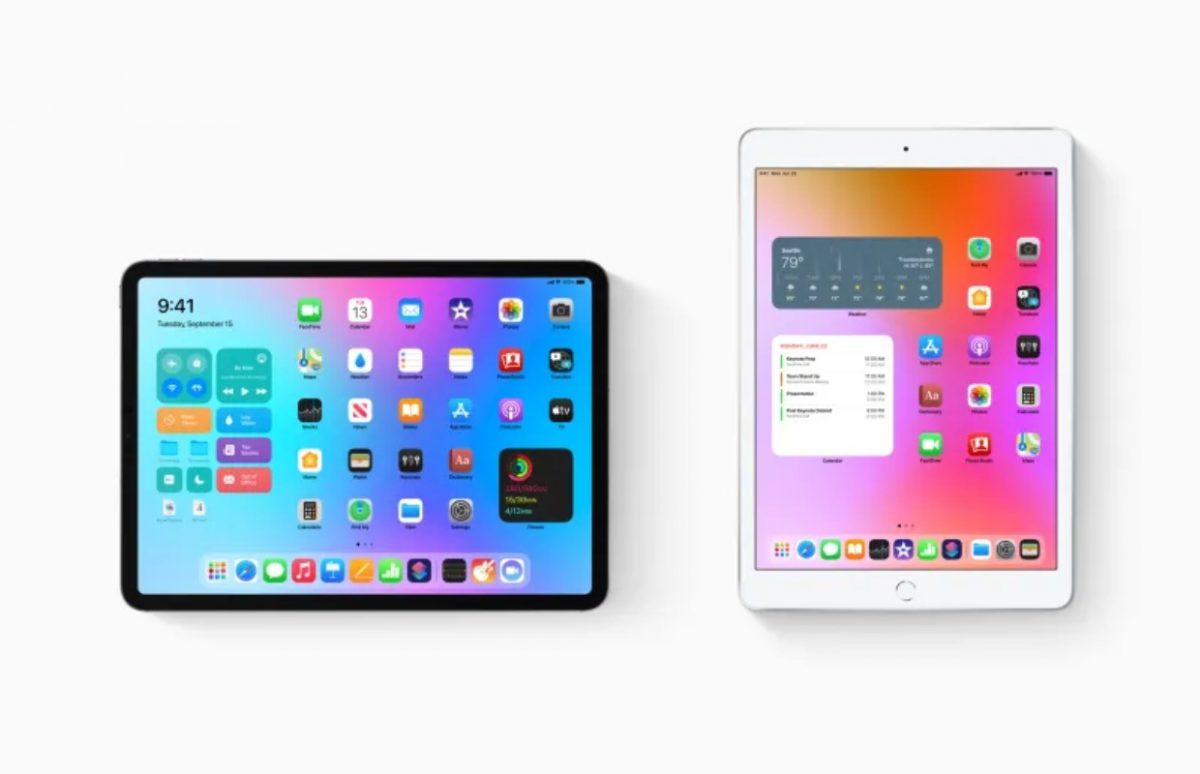
iPadOS 15 新功能體驗感想心得
這篇文章暫時不討論可能會遇到的各種系統 BUG,因為在測試版的環境下,遇到這些系統錯誤或是 BUG 都是家常便飯的事情,所以只單就 iPadOS 15 新增加的功能做心得分享。
iPadOS 15 多工處理非常方便
iPad 15 最大的改變之一,莫過於是經過優化的多工處理,新款的多工處理使用方式相比 iPadOS 14 來說真的方便很多,因為目前的 iPadOS 14,如果想要使用多工處理(分割畫面、懸浮畫面)都只能從 Dock 欄位拖移,但是萬一想要用的 App 沒有放在 Dock 欄位怎麼辦?就只能回到主畫面,點選想要用的程式後,再從 Dock 欄位的右側拖移最近使用的 App 的進行雙程式多工處理。過程變得繁瑣與麻煩。
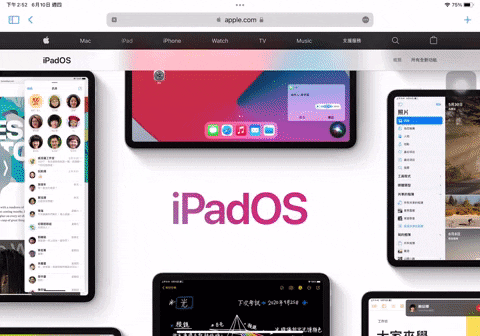
但因為 iPadOS 15 要使用多工時,會直接將目前使用的 App 自動縮小到螢幕最右側或是最左側,讓你方便取用 iPad 上的其他所有 App,或是可以直接在 Dock 欄位最右側使用 App 資料庫取用其他的 App,畫面上方新增的多工處理三個圓點,搭配手勢使用,在多工處理的應用上真的方便很多。
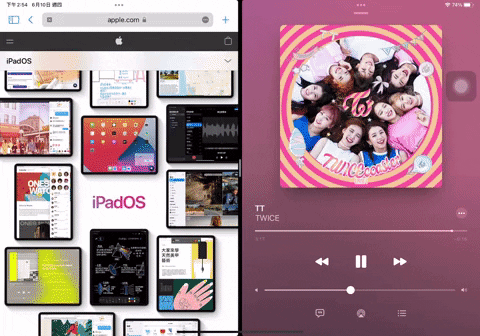
另外,在多工處理頁面直接合併與拆分 App 超級好用,不需要再另外找應用程式,直接在多工畫面就能合併 App,也可以直接將合併的兩個 App 拆分成獨立顯示。
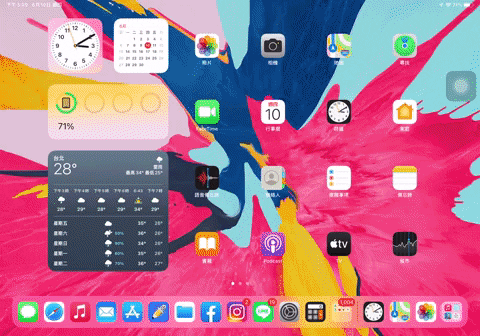
多工處理詳細內容看這篇:iPadOS 15 多工處理:四個畫面分割顯示、懸浮功能讓你活用多工視窗。
iPadOS 15 主畫面 Widget 小工具應用範圍更廣
筆者其實不常使用 Widget 小工具,連手上的 iPhone 也有特別使用,不過這次體驗 iPadOS 15 時有特別使用一下。與在 iPhone 上使用 Widget 小工具相比,因為 iPad 的螢幕更大,因此可以應用的範圍就更廣,整體看上去不會感覺很擁擠,顯示的資訊也夠多,一句話形容 iPadOS 15 的 Widget。小工具就是「尺寸更多變、應用更廣泛」。
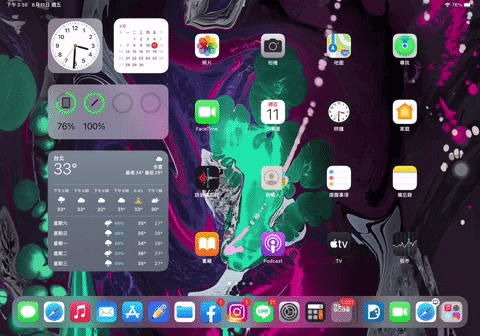
開發者也可以利用 Widget 小工具尺寸變大的優勢,放入更多的資訊,讓 iPad 的應用範圍更廣,但目前只有部分的原廠 App 支援大尺寸的 Widget 小工具。
Widget 小工具詳細內容看這篇:iPadOS 15 多工處理:四個畫面分割顯示、懸浮功能讓你活用多工視窗。
iPadOS 15 進化的備忘錄
筆者認為經過強化的備忘錄對於使用 iPad 作為輔助工具的學生或是上班族是一個很加分的地方,iPadOS 15 的快速筆記可以在任何時候,快速製作筆記。例如瞬間有個想法或是用 iPad 上網找資料時突然看到某段文字,快速筆記都可以馬上將你想要紀錄的東西製作成筆記。但是必須搭配 Apple Pencil 使用才能有完整的體驗。
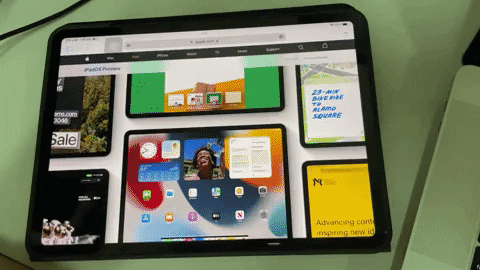
備忘錄詳細內容看這篇:iPadOS 15 備忘錄功能大進化,快速備忘錄更方便,看到哪寫到哪!
iPadOS 15 Safari 換新裝,超高一體性但要重新學習
Safari 是筆者在體驗 iPadOS 15 時最常使用的 App,在 WWDC 2021 上蘋果更新了三大平台的 Safari,在 iOS 上 Safari 的改動最大(詳細內容看這篇:iOS 15 的 Safari 介面換了!新版手勢如何操作看這邊!單手使用更方便),iPadOS 15 的 Safari 在瀏覽網頁上,視覺一體性變得很高,例如:網頁整體是以藍色為主題,Safari 上方的工具列就會以藍色顯示。
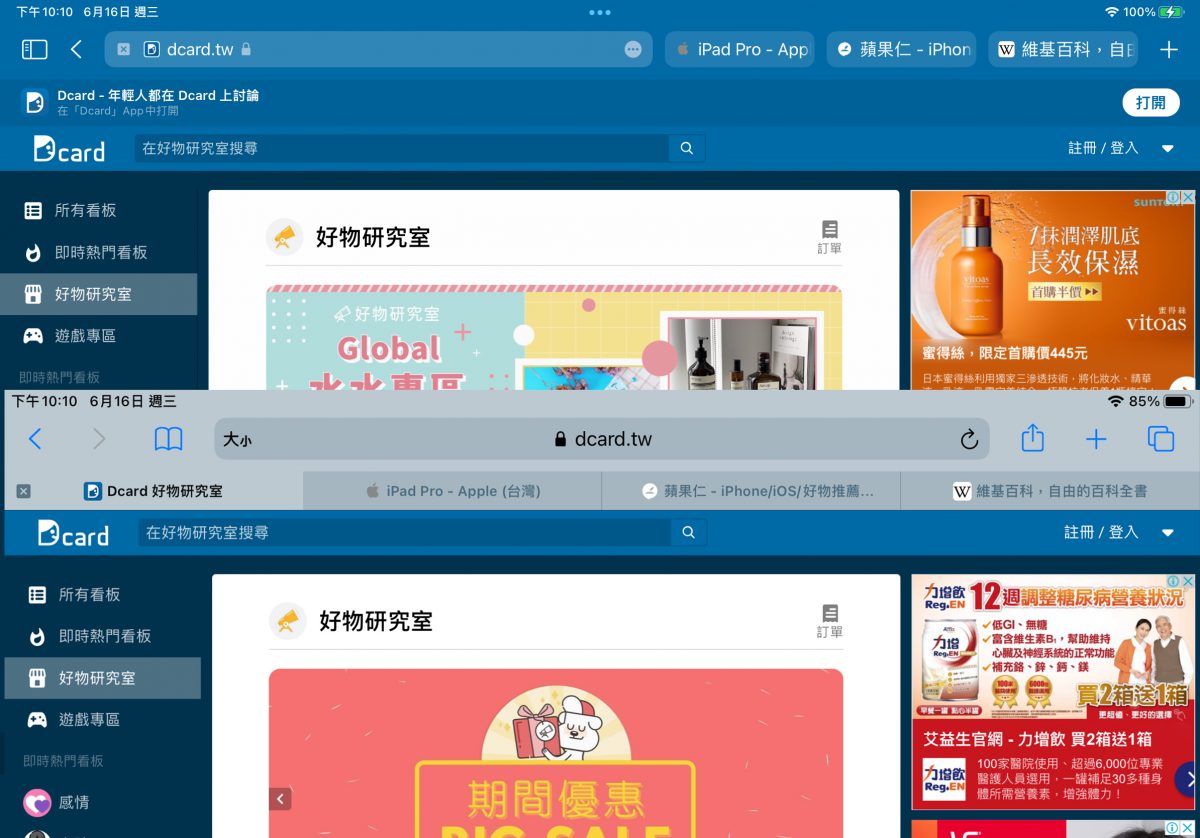
上:iPadOS 15、下:iPadOS 14.6
新款的 Safari 有將工具列進行瘦身、簡化,雖然說這對螢幕顯示佔比來說是一種進步,但是過去熟悉常用的功能全部都被收到其他地方,所以在一開始使用時,需要一些時間學習,也要另外習慣一下,所以筆者認為這對於老用戶來說是一項扣分的地方。
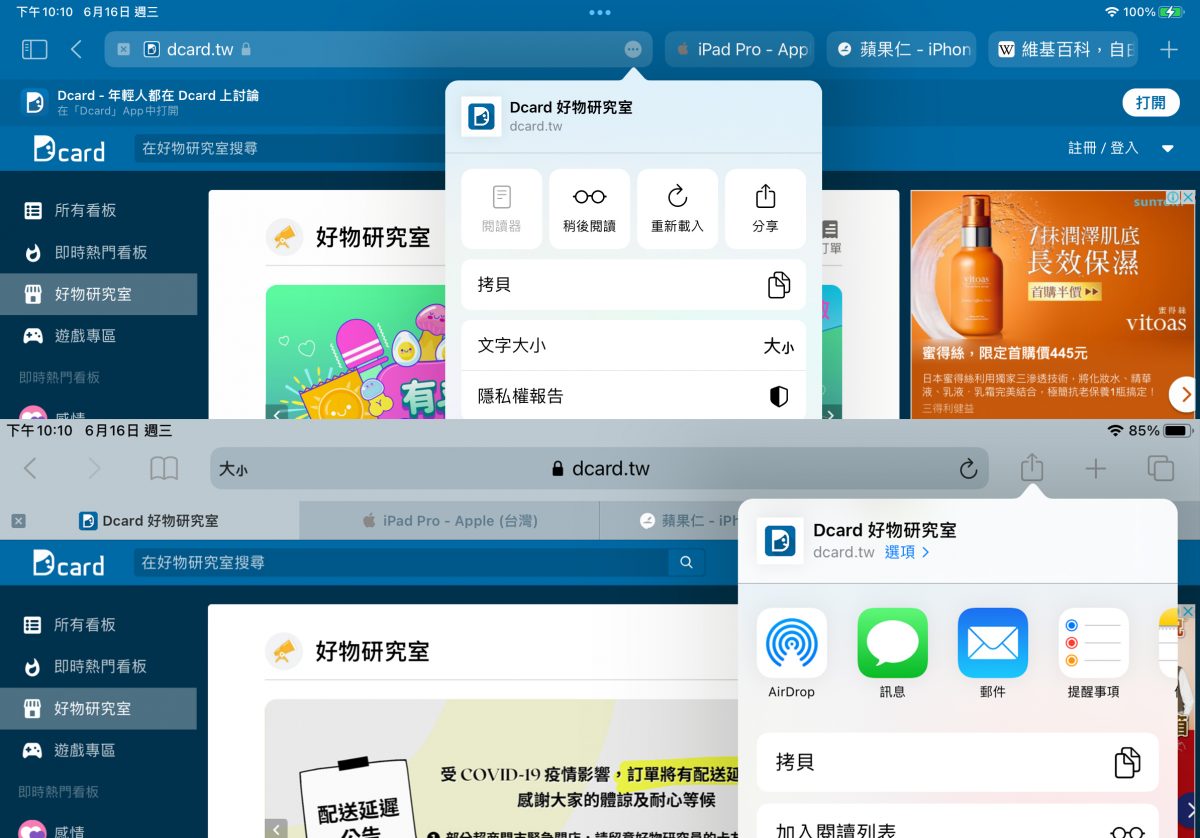
上:iPadOS 15、下:iPadOS 14.6
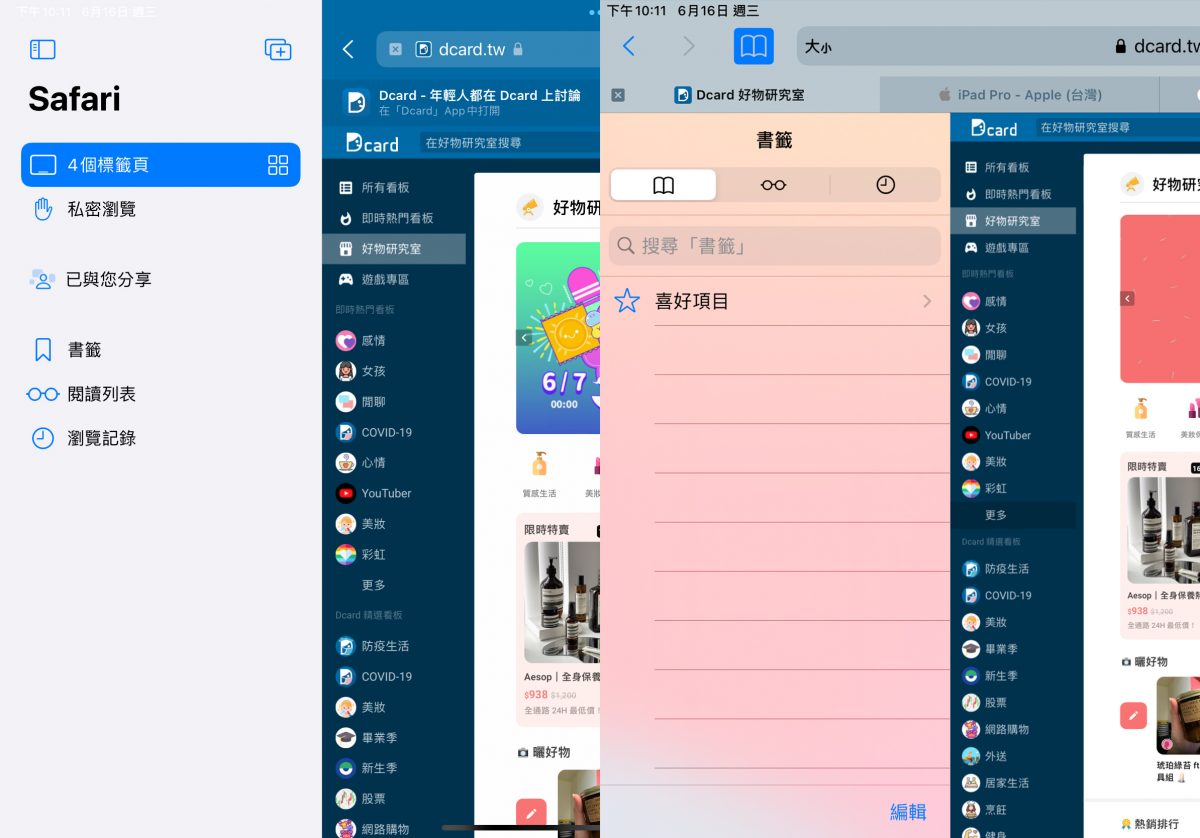
左:iPadOS 15、右:iPadOS 14.6
iPadOS 15 App 資料庫更好整理應用程式
與 iPhone 一樣,iPadOS 15 加入 App 資料庫可以更好整理所有下載的 App,但是 iPad 還有一個優勢是 iPhone 沒有的,就是 iPad 上的 App 資料庫會常駐在 Dock 欄位上,所以可以達到隨時取用的優勢,所以可以很輕鬆的在各種 App 當中切換,不需要再另外回主畫面尋找。
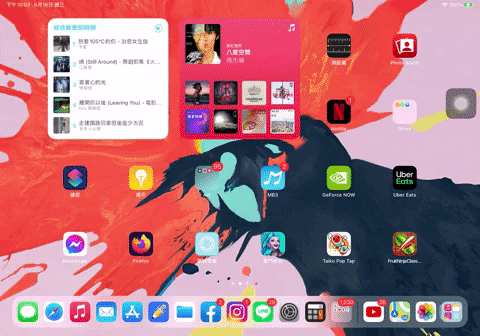
以上就是筆者對於這次 iPadOS 15 的體驗心得,這次的 iPadOS 15 多半都是在優化現有的功能,筆者對於這次 iPadOS 15 的更新評價都是較為加分的,外界有其他說法表示:沒看到 iPadOS 15 有針對 M1 推出較大型的改變感到稍嫌可惜,但基本上蘋果認為 Mac 與 iPad 的定位本來就不同,就算用上了 M1 晶片,最終可能也不會走上與 Mac 相同的道路,不過也要看接下來的發展,畢竟現在已經不像賈伯斯時代那樣,蘋果給你什麼,你就用什麼。而是變成客戶要求什麼,蘋果就給你什麼。
延伸閱讀》
- iPadOS 越來越像 macOS,下載、傳輸檔案也有進度條了
- 5 個 WWDC 上沒告訴你的 iPadOS 15 更新小細節,iPhone 的 App 終於可以橫向顯示啦
- WWDC 21》iPadOS 15 亮相:主畫面可放 Widget、優化多工處理、備忘錄大進化
